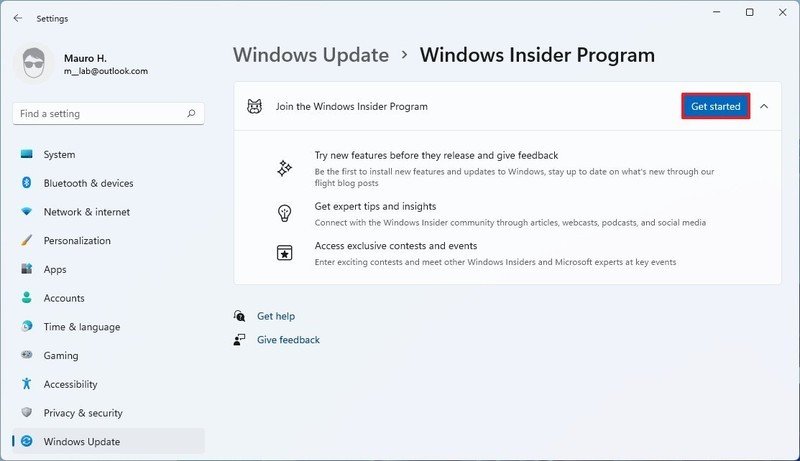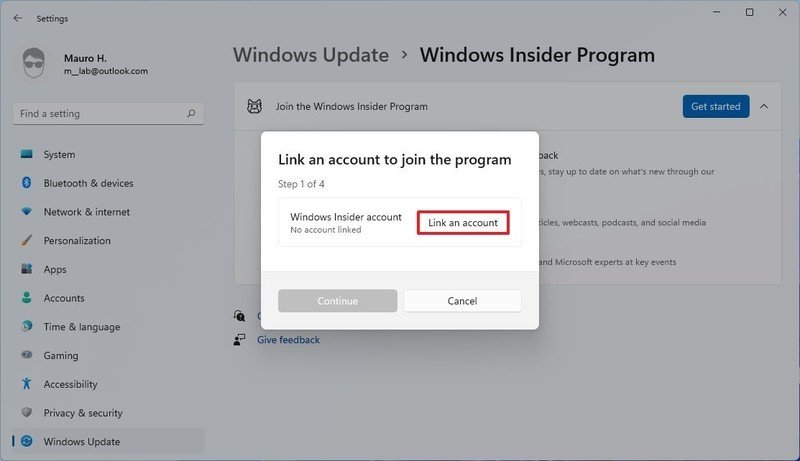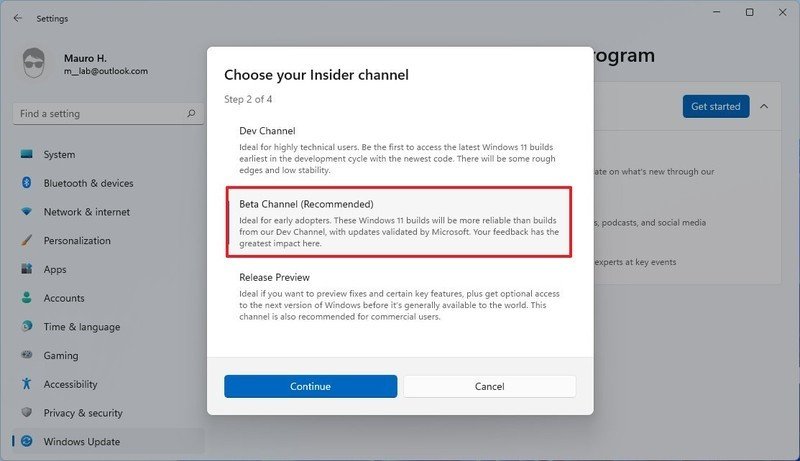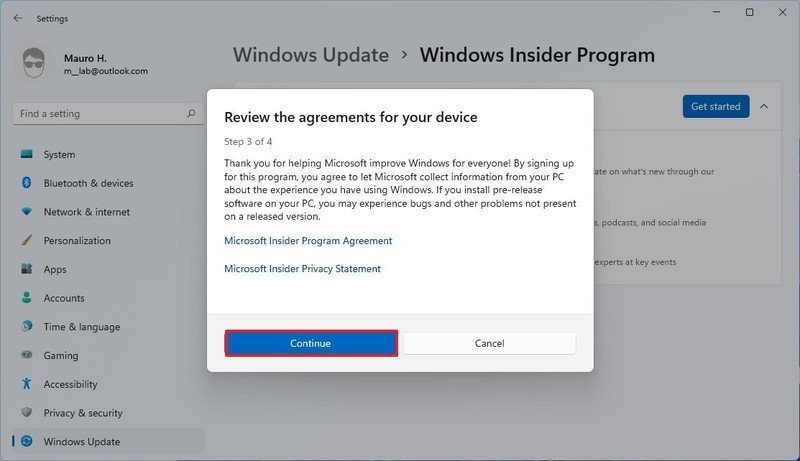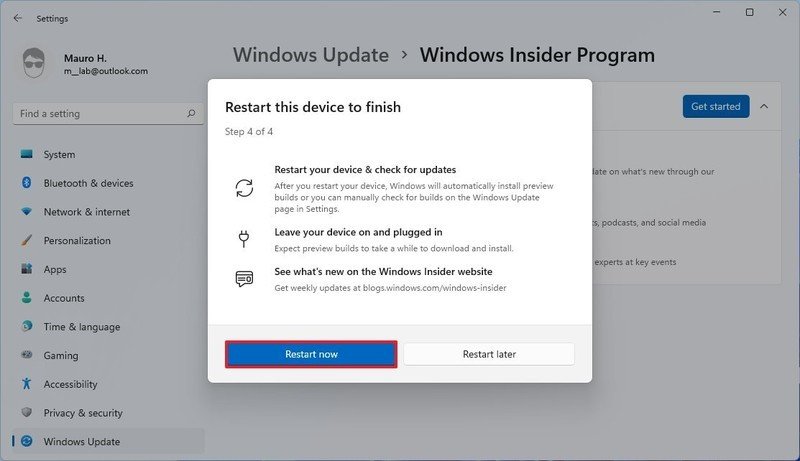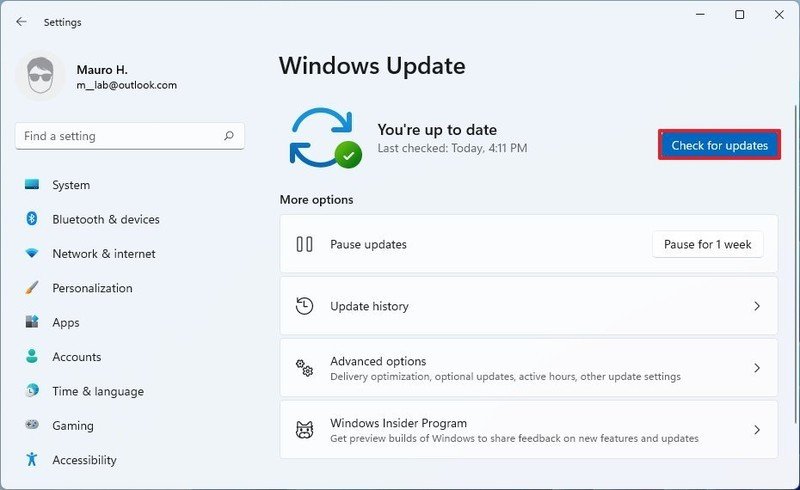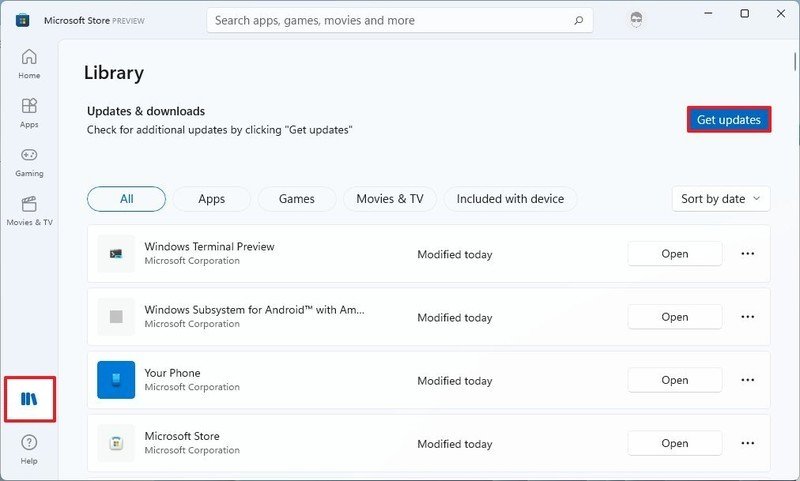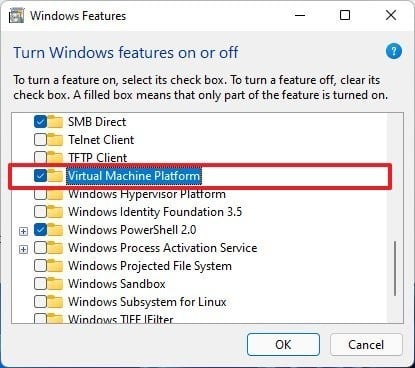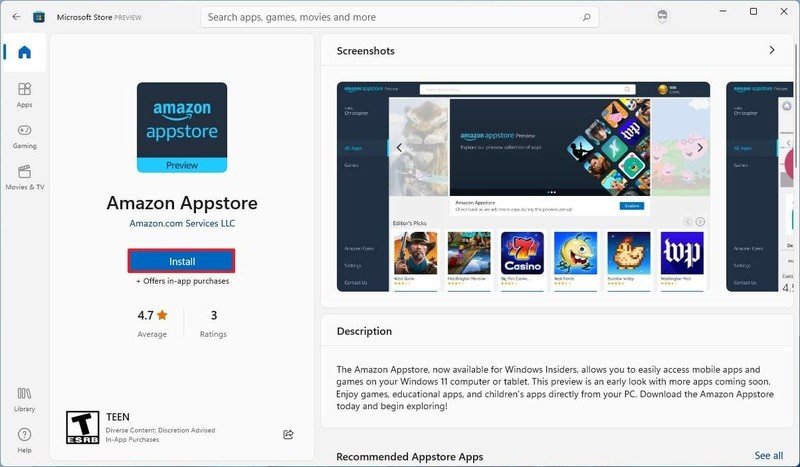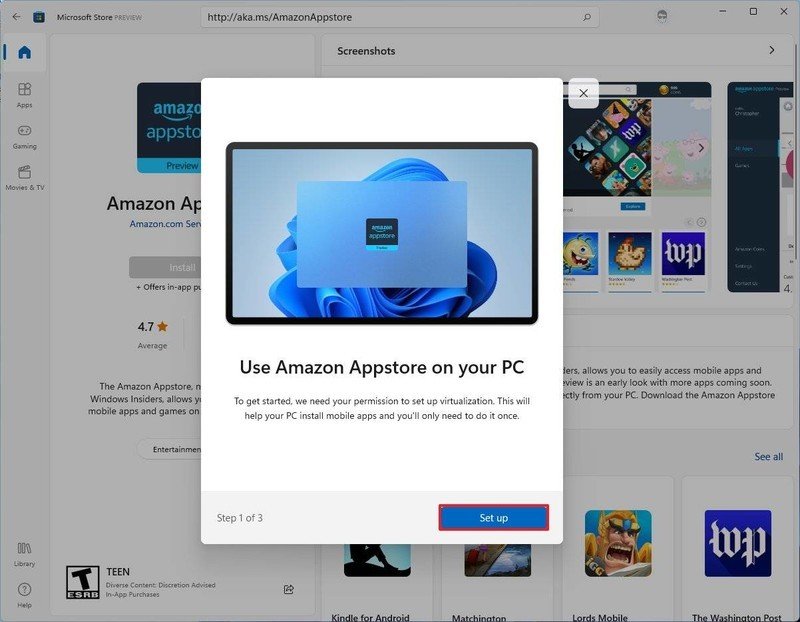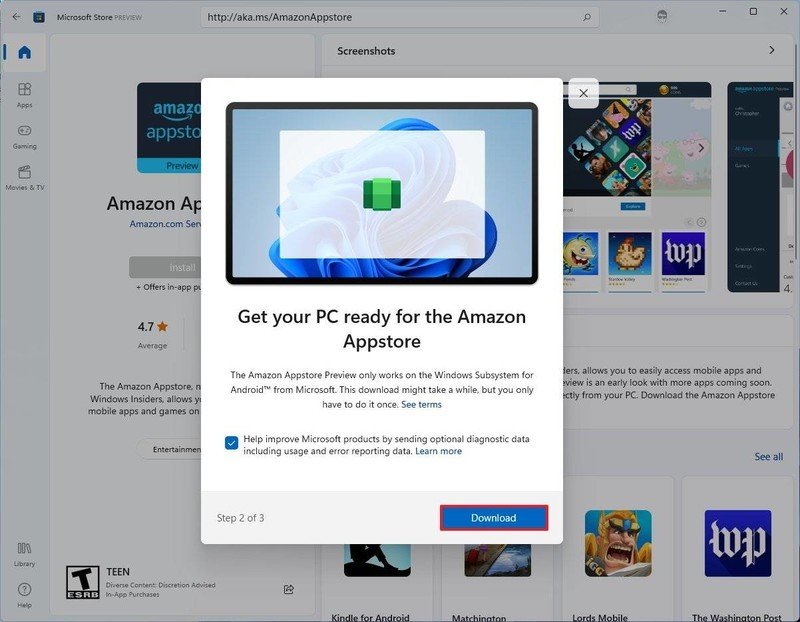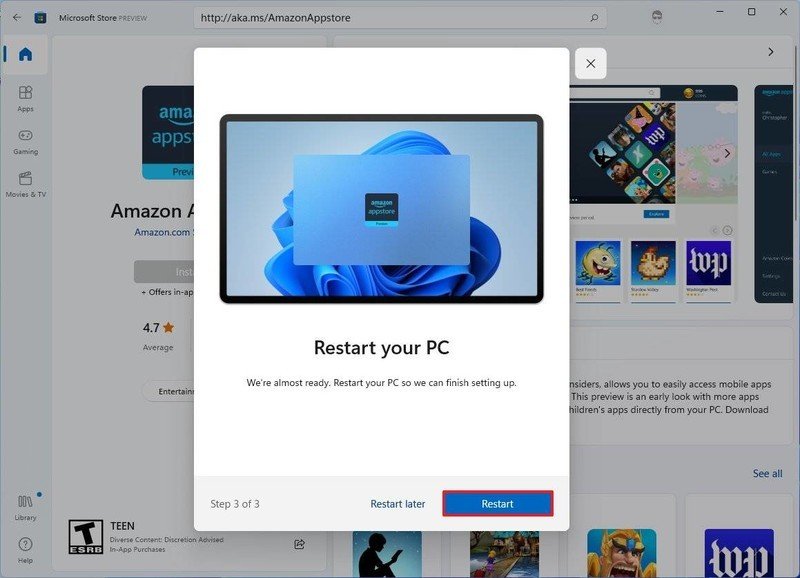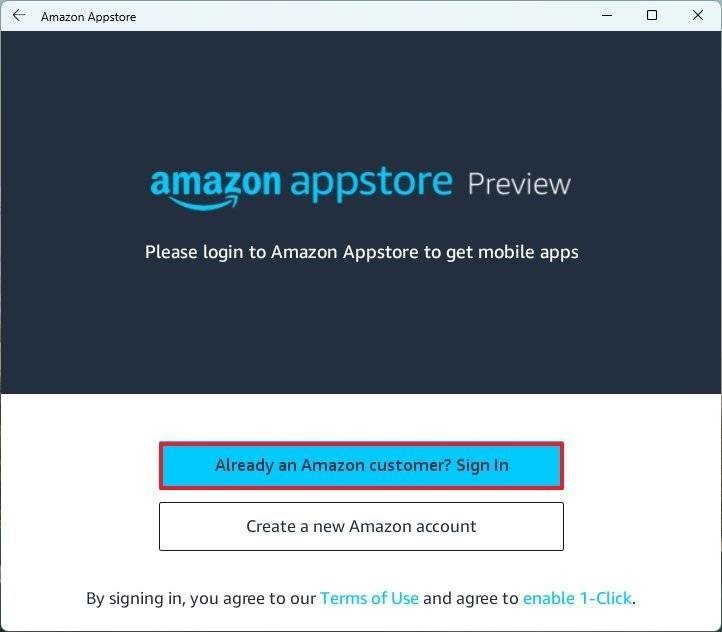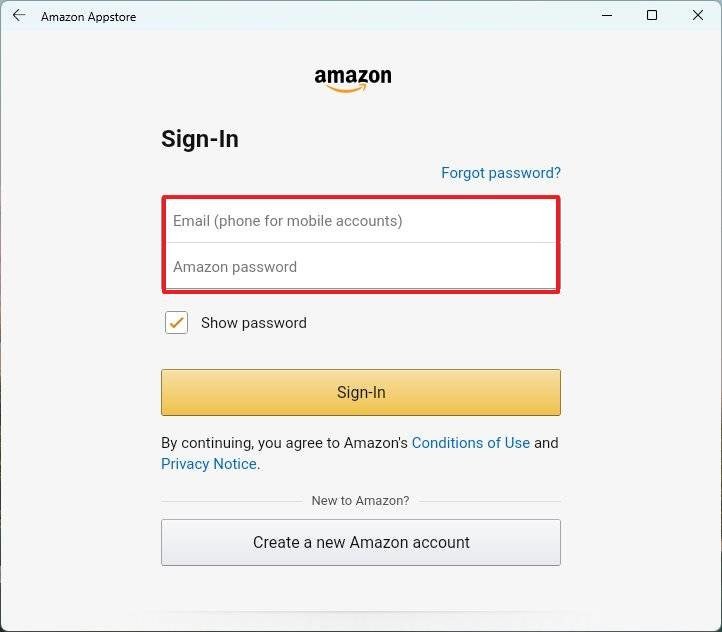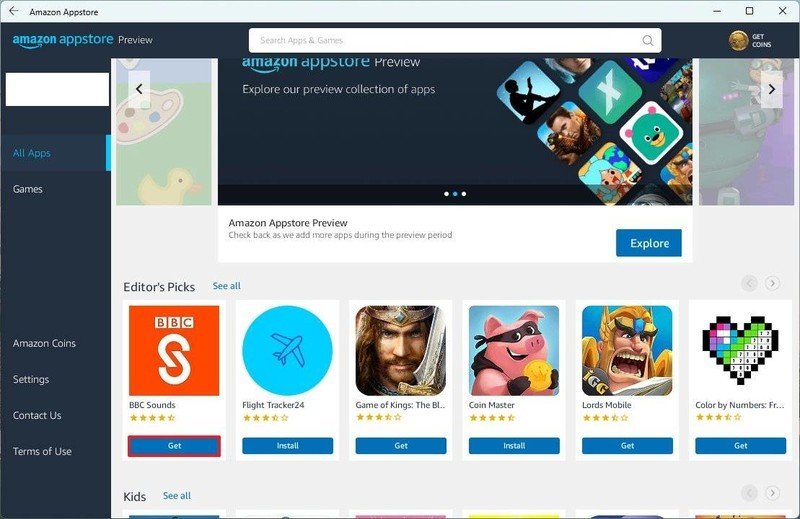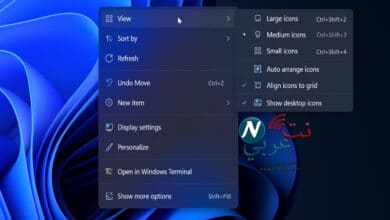لطالما قمت بتحميل العديد من برامج المحاكيات بهدف تشغيل تطبيقات الأندرويد على ويندوز 11 ، ولكن مع نظام التشغيل ويندوز 11، لن تكون في حاجة إلى مثل هذه البرامج، تستطيع الآن تشغيل تطبيقات الأندرويد على ويندوز 11 من خلال تثبيت نظام Windows الفرعي لنظام الأندرويد على جهازك.
ستكون في حاجة إلى القيام بالعديد من الإجراءات والخطوات بهدف تشغيل تطبيقات الاندرويد على ويندوز 11، وهذا الدليل الذي شرع فريق العمل على إعداده سيكون الخيار الأمثل لك للسير وفقاً له، بدءاً من تثبيت نظام Windows الفرعي، انتهاءاً بتثبيت برامج الأندرويد على الكمبيوتر الخاص بك. دعنا من هذا الحديث الآن، ولننتقل سوياً إلى سطور المقال.
كيفية تثبيت نظام Windows الفرعي لنظام Android على ويندوز 11
نظام ويندوز الفرعي يدعم تثبيت تطبيقات الأندرويد، لهذا فهو من الأساسيات التي ستكون في حاجة شديدة إليها، ولكن تبقى بعض الخطوات التي يجب القيام بها أولاً، قبل الشروع في مهمة تشغيل هذه البرامج على جهازك، وهذه الخطوات تتمثل في الآتي:
الخطوة الأولى: التعرف على متطلبات Windows 11
أولاً عليك التحقق مما إذا كان الجهاز سيلبي متطلبات تشغيل ويندوز 11 في الأساس أما لا، فربما لم تقم بتحميل الإصدار بعد، وتفكر مستقبلاً في تثبيت برامج الأندرويد عليه، لذا من واجبنا أن ننبهك إلى هذا الأمر، حتى لا تضيع مزيداً من الوقت في التفكير، وتتمثل متطلبات التشغيل في الآتي:
- ذاكرة وصول عشوائي: 8 جيجا بايت بحد أدني، ويفضل أن تكون 16 جيجابايت.
- المعالج: Intel Core i3 8th Gen, AMD Ryzen 3000, Qualcomm Snapdragon 8c أو أكثر.
- التخزين: محرك أقراص صلب ” SSD “.
- Microsoft Storage App: إصدار 22110.1402.6.0 بحد أدنى.
- برنامج Windows Insider: قناة بيتا ” Beta Channel “.
الخطوة الثانية: التحقق من توافر متطلبات التشغيل
بعد معرفة متطلبات تشغيل ويندوز 11 جيداً، عليك البحث في جهازك عما إذا كانت متوافرة بالفعل، أم ستكون في حاجة إلى شراء جهاز جديد، وللقيام بهذه الخطوة، اتبع الخطوات التالية:
1- افتح نافذة الإعدادات ” Settings “، بالضغط على مفتاحي Windows + I، ثم انقر فوق خيار النظام ” System “، واضغط على خيار ” About ” من الخيارات الموجودة على الجانب الأيمن من الشاشة.
2- تأكد من ذاكرة الوصول العشوائي وحدة المعالجة المركزية الخاصة بجهازك من قسم ” Device Specifications “.
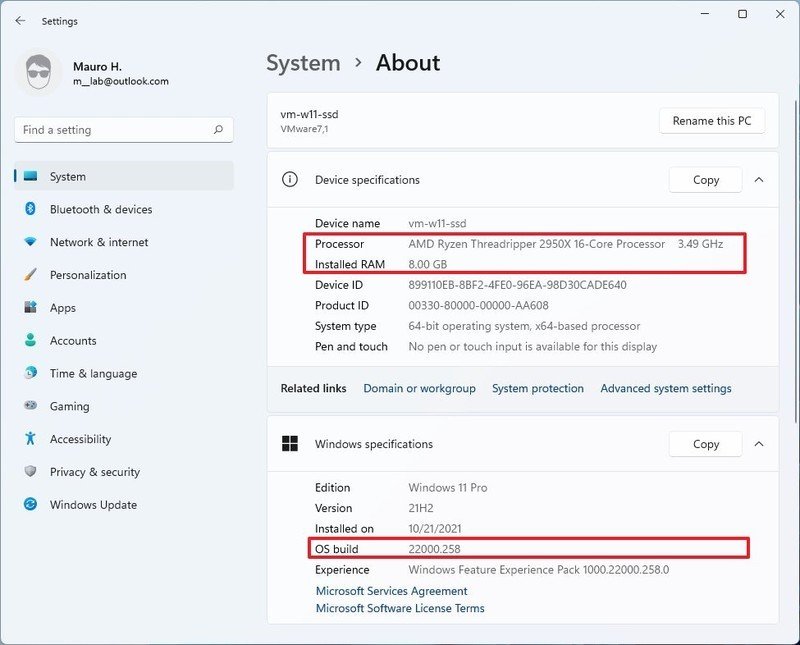
3- ومن قسم ” Windows Specifications “، تأكد ما إذا كان رقم الإصدار الخاص بك يساوي أو أعلى من 22000.xxx.
4- عُد إلى نافذة الإعدادات، وانقر فوق ” System ” مرة أخرى، ثم اضغط على خيار التخزين ” Storage ” من قائمة الخيارات، ومن قسم إدارة التخزين ” Storage Management ” اضغط على السهم لأسفل الخاص بخيار ” Advanced Storage Settings “.
5- انقر الآن فوق خيار ” Disks & Volumes “.
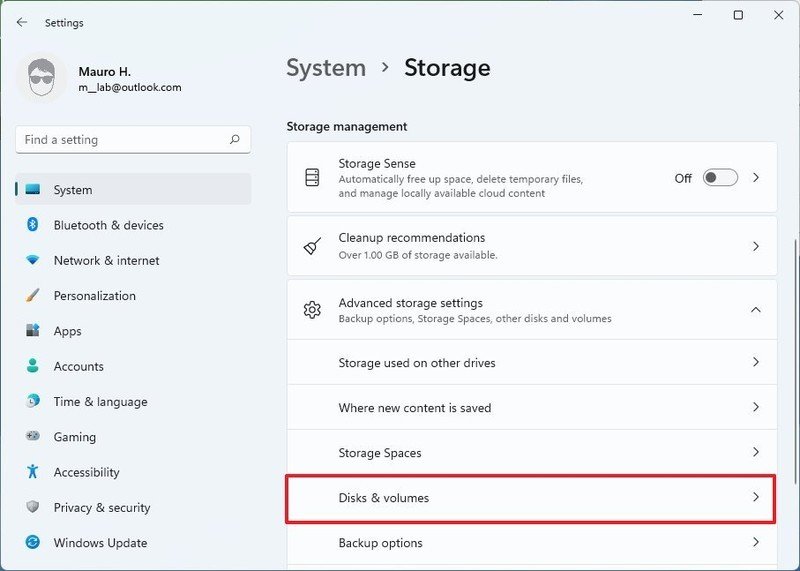
6- حدد محرك الأقراص الرئيسي الخاص بك، وتأكد من أن نوع الوسائط هو SSD، فإن كان أي نوع آخر فلن تكون قادراً على تشغيل برامج الأندرويد على ويندوز 11.
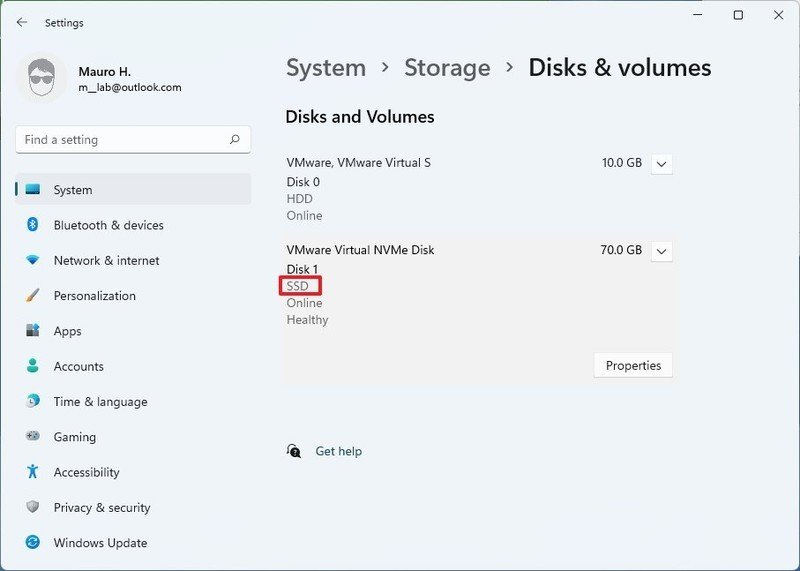
تعتبر الخطوة رقم 6 هي الخطوة الأخيرة في التأكد ما إذا كان جهازك سيفي بمتطلبات تشغيل ويندوز 11، وإن كانت متوافقة مع ما ذكرناه، وذلك من أجل تشغيل تطبيقات الأندرويد على ويندوز 11 ، يمكنك تثبيت ويندوز 11 على جهازك، والبحث عن إمكانية تشغيل برامج اندرويد على ويندوز 11 وأنت مطمئن.
الخطوة الثالثة: الانضمام إلى برنامج Windows Insider
برنامج Windows Insider هو إحدى البرامج الذي تتيح لمستخدميه تجربة العديد من أنظمة تشغيل Windows التجريبية، ويقدم البرنامج دعم تطبيقات Android لنظام التشغيل ويندوز 11، وبالتالي ستكون في حاجة إلى تسجيل جهازك بهذا البرنامج، ولكي تقوم بهذه الخطوة، عليك القيام بالآتي:
1- افتح نافذة ” Settings ” بالضغط على قائمة ابدأ ” Start Menu ” بواسطة الزر الأيمن للماوس، وانقر فوق خيار الإعدادات، ثم اضغط على خيار تحديث ويندوز ” Windows Update “.
2- على الجانب الأيمن من الشاشة، ابحث عن برنامج Windows Insider.
3- اضغط على هذا الخيار فور ما تجده، والذي ينقلك إلى نافذة جديدة، تضغط منها على زر بدء التشغيل ” Get Started “.
4- ستظهر نافذة تضغط منها على خيار ” Link an account “.
5- قم بتأكيد حساب مايكروسوفت الخاص بك، وإن كنت بحاجة إلى حساب فعليك إنشاؤه، ومن ثم تستطيع العودة لإكمال باقي الخطوات. انقر فوق خيار ” Continue “، ثم اضغط على خيار ” Beta Channel “.
6- اضغط على ” Continue “؛ للاستمرار.
7- وأخيراً، اضغط على زر إعادة التشغيل الآن ” Restart Now “.
بعد الانتهاء من هذه الخطوات، ستكون قد نجحت في التسجيل في برنامج Windows Insider. ولكن نوّد تنبيهك أن الخطوات لم تنتهي بعد، لا تزال تحتاج للتأكد من تحديثات الجهاز المتعلقة بنظام التشغيل و Microsoft Store؛ لتشغيل برامج الأندرويد على ويندوز 11.
الخطوة الرابعة: التحقق من تحديثات ويندوز 11
واحدة من خطوات تثبيت جوجل بلاي على ويندوز 11 هي التحقق من التحديثات التي يحتاجها جهازك، لتحصل على الإصدار الأخير من نظام التشغيل الخاص بك، فهذه خطوة مهمة حتى يُكتب لك النجاح في النهاية في تشغيل تطبيقات الأندرويد على ويندوز 11 . وللكشف عن تحديثات Windows، قم بالآتي:
1- افتح نافذة ” Settings “، واضغط على ” Windows Update “.
2- اضغط على خيار البحث عن التحديثات ” Check for updates “.
وبعد الانتهاء من هذه الخطوات، أعّد تشغيل الكمبيوتر الخاص بك؛ لحفظ الإعدادات الجديدة، ثم انتقل إلى تحديث متجر Microsoft.
الخطوة الخامسة: تحديث Microsoft Store
ربما أنت على علم أن ويندوز 11 يدعم تحميل التطبيقات من Amazon Store، وبالتالي أنت في حاجة إلى تحديث متجر مايكروسوفت حتى يظهر لك تطبيق Amazon Appstore، وتشمل خطوات التحقق من التحديثات على قيامك بالآتي:
1- افتح تطبيق Microsoft Store، واضغط على خيار ” Library “.
2- انقر فوق زر الحصول على التحديثات ” Get Updates “.
3- ثم اضغط على أيقونة الملف الشخصي، الموجودة أعلى النافذة من الناحية اليمني، وانقر فوق ” App Settings “؛ لتتأكد من الإصدار الخاص بمتجر مايكروسوفت يساوي 22110.1402.6.0 أو أعلى منه.

إن كان الأمر كذلك، سيتوجب عليك تمكين خاصية Virtual Machine Platform.
الخطوة السادسة: تفعيل ميزة Virtual Machine Platform
خاصية Virtual Machine Platform واحدة من الخطوات التي تسبق تثبيت نظام ويندوز الفرعي لنظام Android، ولهذا تكتسب أهميتها من قدرتها على تشغيل برامج الأندرويد على ويندوز 11، وللقيام بذلك، اتبع التعليمات الآتية:
1- افتح قائمة ابدأ ” Start Menu “، واكتب في خانة البحث ” Windows Features “، واضغط على خيار ” Turn Windows Features On Or Off “.
2- ستظهر أمامك قائمة بمميزات نظام التشغيل الخاص بك، ابحث عن خيار Virtual Machine Platform وقم بتحديده، ثم اضغط على زر ” OK “.
3- الآن، عليك إعادة تشغيل الكمبيوتر الخاص بك؛ لحفظ الإعدادات الجديدة، ثم انتقل إلى الخطوة الأخيرة في سبيل تشغيل برامج الأندرويد على ويندوز 11.
الخطوة السابعة: تثبيت نظام Windows الفرعي لنظام Android
نأتي إلى الخطوة الأهم على الإطلاق، وهي تثبيت النظام الذي يمّكنك من تحميل تطبيقات اندرويد على جهازك بكل سهولة، ودون الحاجة إلى برامج المحاكي المختلفة، وليعمل النظام الفرعي جنباً إلى جنب مع Amazon Appstore، عليك القيام بالآتي:
1- ادخل إلى صفحة متجر تطبيقات أمازون، واضغط على زر ” Install ”
2- اضغط على زر ” Set up “.
3- انقر فوق ” Download “.
4- اضغط على زر ” Next “، ومنه تنتقل إلى نافذة تضغط منها على خيار ” Restart “.
بعد الانتهاء من الخطوات السابقة، ننتقل إلى طريقة تثبيت تطبيقات Android على نظام تشغيل Windows 11.
كيفية تشغيل برامج الأندرويد على ويندوز 11
ها نحن الآن نصل إلى الهدف المنشود، والذي سعينا للوصول إليه في الخطوات الماضية، وهو تشغيل تطبيقات الأندرويد على ويندوز 11 ، تحمّل قليلاً يا عزيزي، فلم يعد أمامنا الكثير، حتى تقوم بتشغيل برامج الأندرويد على نظام تشغيل Windows 11. يمكنك الآن تثبيت تطبيقات الأندرويد من خلال القيام بما يلي:
1- افتح قائمة ” Start Menu “.
2- ابحث عن Amazon Appstore، ثم انقر فوق زر تسجيل الدخول.
3- قم بتسجيل الدخول بواسطة حساب أمازون الخاص بك، إن لم تمتلك حساباً فعليك الإسراع بإنشاء إحداه.
4- الآن، ثم بتحديد التطبيق الذي توّد الحصول عليه، ثم اضغط على خيار ” Get “.
5- وفي الأخير، اضغط على زر ” Download “.
بعد الانتهاء من الخطوات الماضية، يمكنك الآن الدخول إلى Amazon Appstore، وفتح التطبيق من خلاله، بالإضافة إلى إمكانية فتحه بواسطة قائمة ابدأ، ويمكنك البحث عنه كذلك في قسم ” All Apps ” إذا لم تتمكن من العثور عليه بسهولة.
أصبح الآن تشغيل تطبيقات الأندرويد على ويندوز 11 أسهل مما تظن، ووضحت الرؤية للعديد من التساؤلات التي كانت تدور بذهنك. تستطيع الآن الاستمتاع ببرامج الأندرويد على الكمبيوتر، كما لو كنت تحملها على هاتفك الذكي.